Cách sử dụng hàm AND trong Microsoft Excel
Trong bài viết này, chúng ta sẽ học cách sử dụng hàm OR trong Excel.
Hàm AND trong Excel chạy một hàm logic cơ bản để kiểm tra hai giá trị hoặc trạng thái. Hàm OR kiểm tra nếu bất kỳ điều kiện nào trong công thức là Sai, trả về Sai và nó chỉ trả về Đúng nếu tất cả các điều kiện hoặc câu lệnh là Đúng.
Cú pháp:
=AND(logical1, [logical2], [logical3], …)
Hàm OR có thể được sử dụng qua nhiều cách.
Chúng ta hãy hiểu từng điều một Ở đây chúng ta có một số Ví dụ để kiểm tra nhiều điều kiện và câu lệnh của hàm AND.
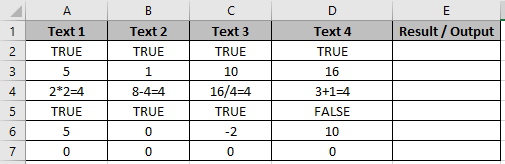
Sử dụng công thức trong ô E2.
=AND(A2,B2,C2,D2)
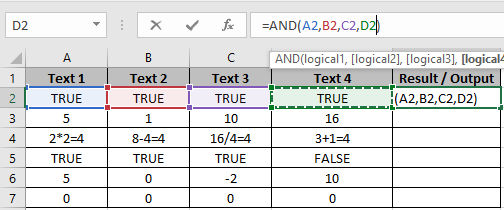
Nhấn Enter
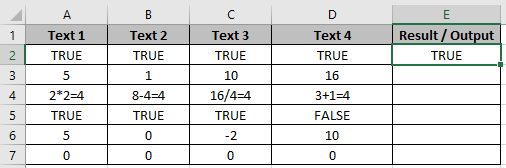
Nó trả về True vì tất cả các câu lệnh trả về True.
Có một số câu lệnh AND mặc định trong Excel. Tất cả các số ngoại trừ số 0 được coi là Đúng.
-
0 được coi là Sai.
-
Đúng là Đúng và Sai là Sai.
Áp dụng công thức trong các ô khác bằng Ctrl + D lấy các ô được áp dụng đầu tiên cho đến ô bạn muốn sao chép công thức.
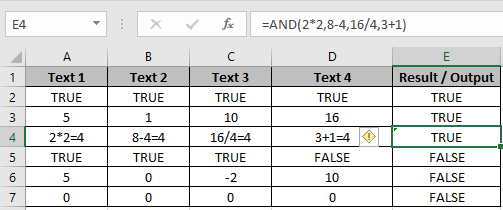
Trong ô E2, chúng tôi áp dụng công thức
=AND(2*2,8-4,16/4,3+1)
Chúng tôi kiểm tra 4 điều kiện trong công thức AND này. Tất cả các điều kiện trả về 4 được coi là Đúng là Excel.
Nếu tất cả các điều kiện trả về số dương và bất kỳ điều kiện nào trả về 0 thì công thức sẽ trả về Sai.
Bạn có thể kiểm tra ít hơn hoặc lớn hơn điều kiện trên các số. Hàm OR cũng có thể được sử dụng cùng với nhiều hàm như IF, AND và nhiều hàm khác.
Hy vọng bạn đã hiểu cách sử dụng hàm OR trong Excel. Khám phá thêm các bài viết về hàm logic_test tại đây. Vui lòng nêu thắc mắc của bạn trong khung bình luận bên dưới.